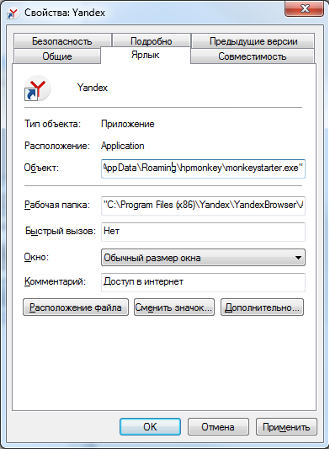Защита от нежелательных программ
При скачивании торрент-клиентов, расширений и других программ с сомнительных (пиратских) сайтов на компьютер могут незаметно устанавливаться нежелательные программы. Они не являются вирусами, но способны снижать скорость работы браузера, самовольно устанавливать дополнительные панели инструментов, перенаправлять на мошеннические, фишинговые или рекламные страницы.
Скачайте утилиту Yandex Rescue Tool.
Примечание. Если вы используете Яндекс Браузер, скачивать и устанавливать утилиту не нужно. При выявлении угрозы в окне браузера появится предупреждение «Обнаружены вредоносные программы». Чтобы запустить утилиту, нажмите кнопку Начать проверку и лечение.Откройте сохраненный исполняемый файл rescue_tool.exe и нажмите кнопку Запустить.
Запуская утилиту, вы соглашаетесь с условиями ее использования.
- В окне Утилита очистки системы нажмите кнопку Начать проверку.
- Разрешите утилите вносить изменения на устройстве.
- Если будут обнаружены нежелательные программы, система предложит вам удалить их. Чтобы посмотреть список найденных программ, нажмите ссылку Отчёт о проверке.
- Чтобы завершить очистку, в окне Найдены нежелательные программы нажмите кнопку Удалить. Для окончательного удаления некоторых программ может потребоваться перезагрузка.
- Запустите Блокнот от имени администратора (для этого нажмите ярлык программы правой кнопкой мыши и выберите в меню пункт Запуск от имени администратора).
- Откройте в Блокноте файл C:\WINDOWS\system32\drivers\etc\hosts.
- Удалите из файла все строки, кроме 127.0.0.1 localhost, и сохраните изменения.
- Нажмите в браузере кнопку меню и выберите пункт настройки расширений (в зависимости от браузера он может называться Дополнения, Дополнительные инструменты, Расширения, Надстройки).
- Удалите незнакомые расширения.
Нажмите ярлык правой кнопкой мыши и выберите Свойства.
Убедитесь, что строка Объект содержит только путь к исполняемому файлу браузера.
Пример:C:\Program Files\Google\Chrome\Application\chrome.exeЕсли в строке Объект после пробела добавлен путь к неизвестному файлу, удалите его и нажмите ОК.
Пример:C:\Program Files\Google\Chrome\Application\chrome.exe load-and-launch-app=C:\Users\user\AppData\Local\Google\Chrome\UserData\Default\def_apps\ipcleopmlacobpjligchhkpongdjlfjh\35.0_0
Проверьте систему антивирусной утилитой Yandex Rescue Tool.
Если нежелательные программы не были найдены или не все программы были удалены, проведите очистку еще раз.
Если после повторной очистки не удалось обнаружить или удалить нежелательные программы, но вы уверены, что компьютер под угрозой, попробуйте использовать бесплатные антивирусы или обратитесь в службу поддержки.
Нежелательная программа добавляет в системный реестр адрес рекламного сайта, который имитирует популярный интернет-сервис. Ключ с адресом добавляется в раздел, где регистрируется легальное ПО для автозапуска.
В результате после каждой перезагрузки компьютера будет открываться рекламный сайт.

Нежелательная программа — драйвер-фильтр — использует перехват интернет-трафика для показа навязчивой и шокирующей рекламы в браузере, открытия рекламных вкладок, перенаправления пользователя на нежелательные сайты и для кражи его личных данных.
Нежелательная программа изменяет настройки DNS.
Обычно, когда пользователь открывает веб-страницу, браузер отправляет на специальный сервер DNS запрос с указанием домена, а сервер в ответ предоставляет IP-адрес этого домена.
Нежелательное ПО подменяет в настройках системы адрес сервера DNS. В результате все запросы отправляются на другой сервер, который перенаправляет пользователя на мошеннические, фишинговые или рекламные страницы.

Нежелательная программа запускается при каждом включении зараженного компьютера и отслеживает приложения. Когда пользователь открывает один из браузеров, вредоносное ПО внедряет свой код в процесс браузера, чтобы перенаправлять пользователя на рекламные или фишинговые страницы, менять настройки поиска по умолчанию и красть личные данные.
Системный файл hosts, который расположен в папке C:\Windows\System32\drivers\etc, содержит список доменных адресов сайтов и соответствующих им IP-адресов.
Вредоносные программы могут прописывать в файл hosts ложные адреса, блокируя доступ к популярным сайтам, перенаправляя пользователя на фишинговые страницы или отключая защитные функции браузеров.
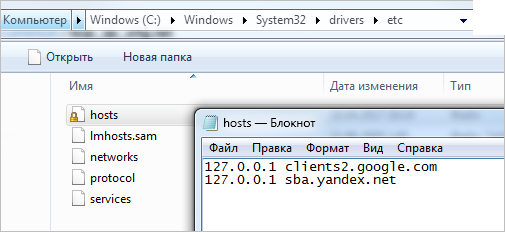
Чтобы исправить результат работы вируса в Windows:
Программа незаметно для пользователя устанавливает в браузер вредоносные расширения, которые открывают рекламные вкладки, показывают навязчивую и шокирующую рекламу или крадут личные данные пользователя.
Вредоносные расширения плохо распознаются антивирусами. Это происходит потому, что все расширения работают внутри браузера и не влияют на операционную систему компьютера.
Лучше устанавливать расширения из интернет-магазинов Opera Add-ons или Chrome Web Store, где они проходят проверку на вредоносность.
Чтобы проверить расширения, установленные в браузерах:
Нежелательная программа изменяет ярлык запуска браузера: добавляет дополнительные параметры (чаще всего адрес сайта) или запускает вместо браузера другое приложение. В результате при каждом запуске открываются страницы с рекламой.
Чтобы проверить свойства ярлыка: